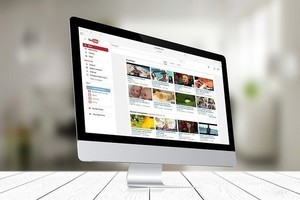今回は、YouTubeで時間・秒数指定のURLを共有する方法を紹介します。友人や家族に動画を共有する時に、動画の共有したい範囲を指定できたら便利ですよね。PC(ブラウザ)・スマホアプリ別にやり方を紹介しているので、ぜひチェックしてくださいね。
YouTubeで時間・秒数指定URLを共有するやり方【PC・ブラウザ】
PCのブラウザ版YouTubeで、再生時間を指定したURLを作成することは比較的簡単です。
画像付きで解説するので、ぜひチェックしてください。
1.共有したい秒数で動画を止める
まずPCのブラウザ版YouTubeを開き、動画を再生します。そして、共有したいところで動画を一時停止します。
2.右下の「共有」からURLをコピーする
動画を一時停止したら、動画の右下にある「共有」をクリックしましょう。
左下の「開始位置」というチェックボックスにチェックを入れると、動画のリンクに”?t=〇〇”というURLが追加されます。これが、動画の〇〇秒後から再生を開始する、というURLです。
ちなみに、以下の画像のように、動画上で右クリックメニューを開き、「現時点での動画のURLをコピー」を選択しても、同様のURLがクリップボードにコピーされます。
3.URLをSNSなどに貼り付ける
末尾に”?t=〇〇”を追加したURL全体をコピーできたら、SNSに貼り付けましょう。動画開始時間が指定された形で動画を共有できます。TwitterやLINEなど、ほとんどのSNSでそのまま利用可能です。
YouTubeで時間・秒数指定URLを共有するやり方【スマホ・アプリ】
ここでは、スマホのアプリ版YouTubeで、時間指定のURLを共有するやり方を紹介します。
1.動画を表示させて共有をタップする
PCの場合と同じように、動画をアプリで再生します。共有したいスタート位置で動画を止めて、アプリから「共有」をタップしてください。
2.取得したURLの末尾に”?t=秒数”を追加する
「共有」をタップし、「コピー」を選択すると、その動画のURLをコピーできます。
そのURLを共有したいSNSに貼り付けた後、末尾に”?t=共有したいスタート時間(秒数)”を打ち込んでください。その後全体をコピーして、共有したいSNSに貼り付けましょう。
そのリンクからYouTubeに入ると、動画が指定した時間から再生されます。
YouTubeで時間・秒数指定URLを共有するときの裏技
今まで紹介したYouTubeの時間指定URLの共有方法は、”?t=〇〇”で動画開始時刻を秒数で指定するやり方です。しかし、長い動画などで、動画開始時間を秒数に変換するのは面倒くさいですよね。
秒数でなくても、h・m・sを使用することで、時間指定が可能です。たとえば、1時間14分45秒からの再生を指定して共有したい場合、動画のURLの末尾に”?t=1h14m45s”を追加することで、1時間14分45秒から再生されるリンクを共有することができます。
YouTubeのコメント欄・概要欄で時間・秒数を指定するやり方
最後に、YouTubeの概要欄やコメント欄で動画の時間を指定して共有する方法をお伝えします。
動画の概要欄で自分がアップした動画の内容に「目次」を追加したり、コメントで「この部分を共有したい」という範囲を伝えたりできます。
コメント欄では時間を半角で指定する
コメント欄で、時間指定のURLを作ることは非常に簡単です。
通常のコメント文で、たとえば「3:12」のように半角で時間指定するだけで、自動的に対象の動画の時間指定URLに変換されます。全角ではなく、半角で指定しましょう。
コメントをすると、時間を指定した部分が青いURLが埋め込まれた文字列に変換されているのが確認できると思います。
同じように動画を見ている人に、「ここが好き」という点をコメントでアピールすることができるということです。
概要欄では「目次」の体裁が作れる
自分で動画を上げた経験のある人は、概要欄を編集したことがあると思います。
この概要欄でコメント欄と同様に半角で時間を指定すると、対象となる動画の時間指定URLに自動的に変換されます。
この機能を活用すると、投稿した動画について、「何分何秒から△についての解説」というように、動画の「目次」の作成が可能です。自分の動画の内容を提示するだけでなく、必要な部分に素早く移動できるため、視聴者思いの動画になります。
チャプターの設定で動画の視聴効率を上げられる
動画の「目次」機能は、概要欄に手動で入力するだけでなくYouTube Studioから自動で設定することも可能です。
YouTube Studioから「コンテンツ」を選択し、編集する動画をクリックした後、「すべて表示」をクリックします。 その後、「チャプターの自動生成」という項目から「チャプターの自動生成を行う(利用可能な場合)」を選び、保存しましょう。
YouTube動画の共有は時間・秒数指定URL(ディープリンク)を活用しよう
YouTubeの時間・秒数指定URLの共有方法を紹介しました。時間・秒数指定URL(ディープリンク)は、動画を共有する人にとってもされる人にとっても便利な機能なので、ぜひ活用してみてくださいね。